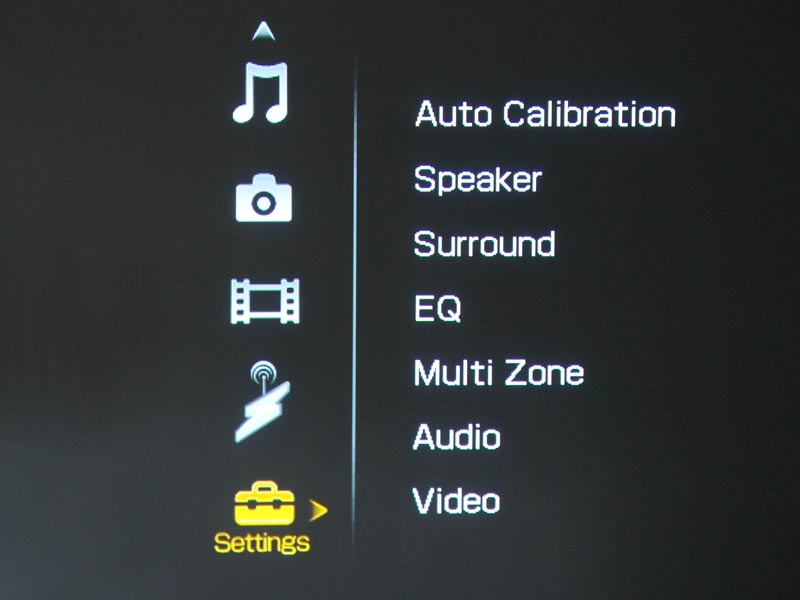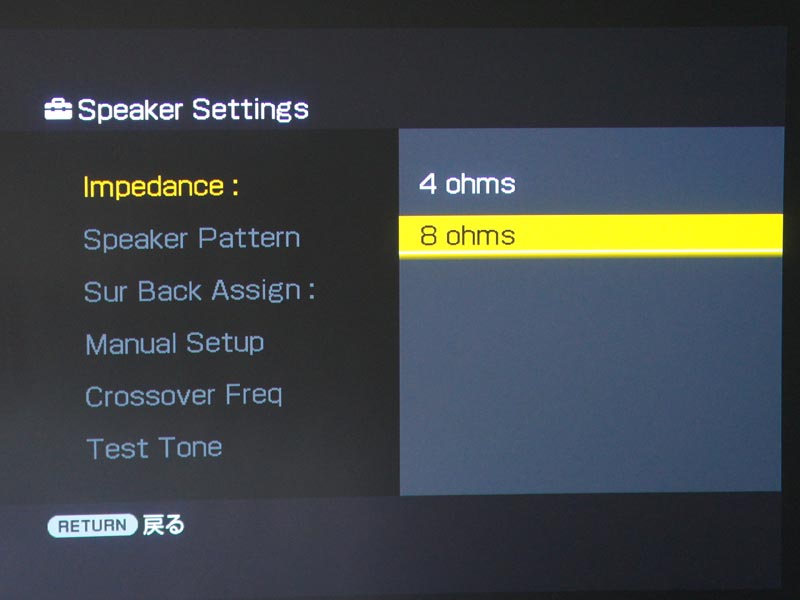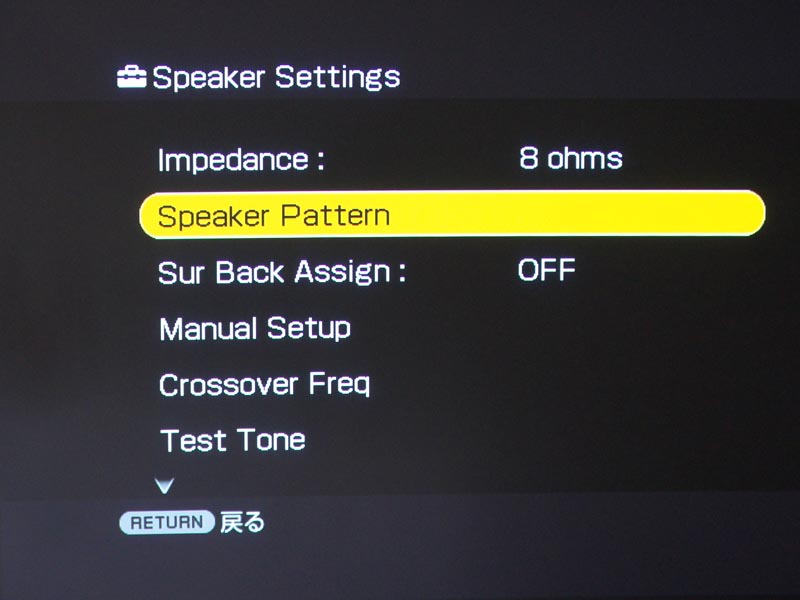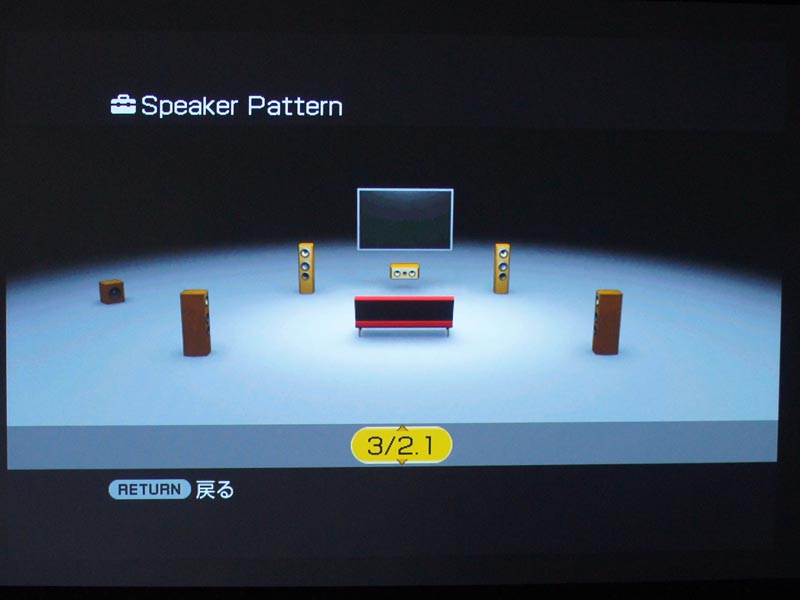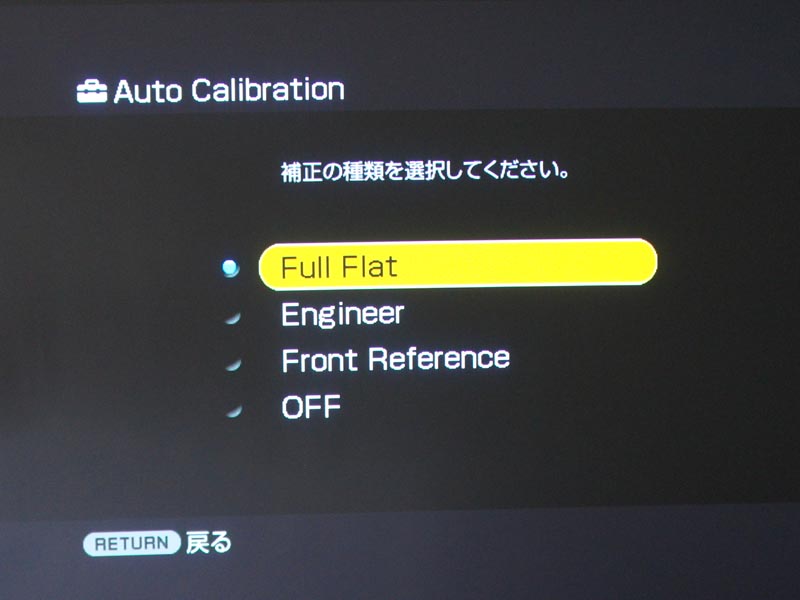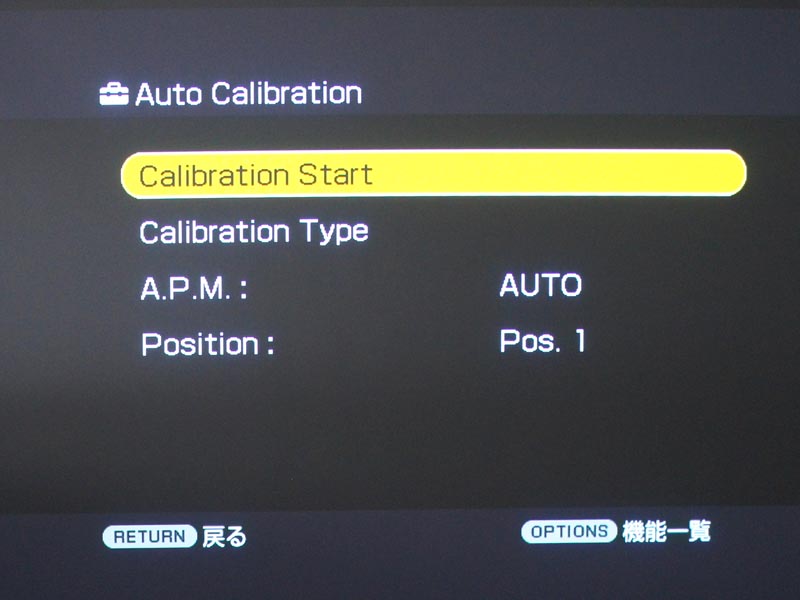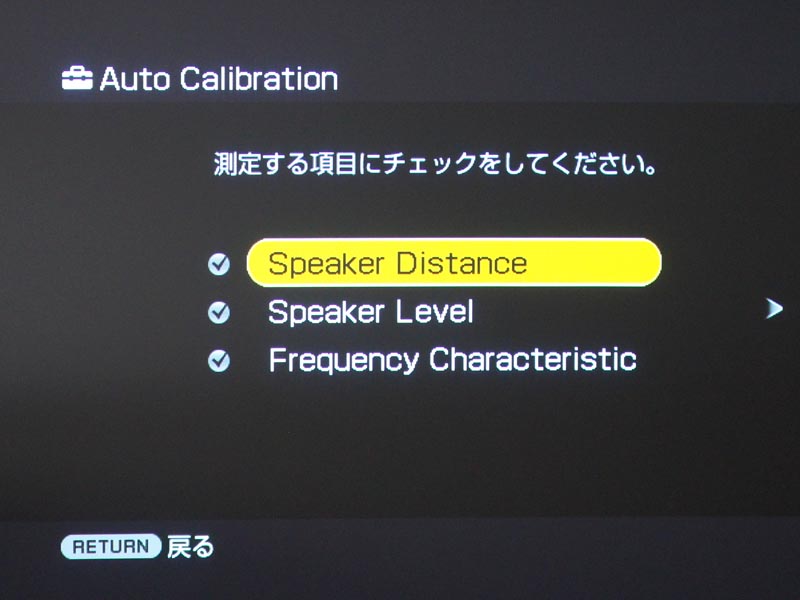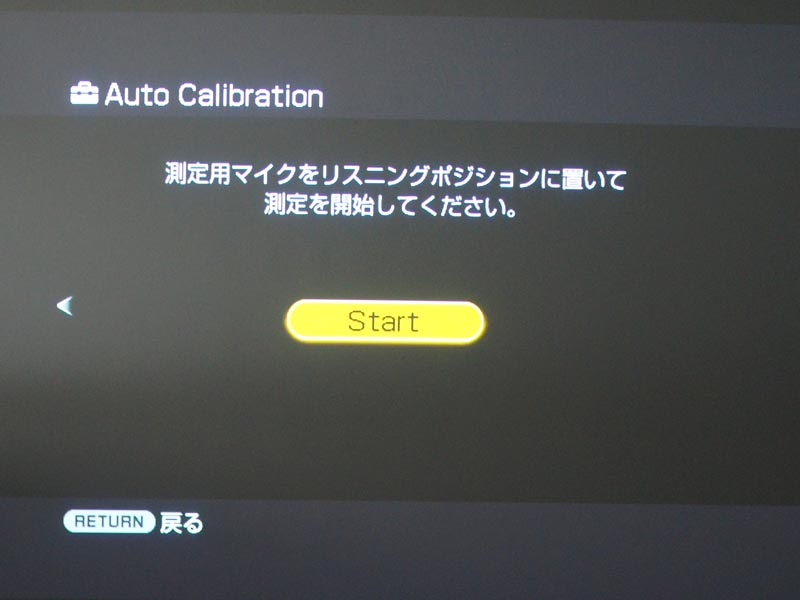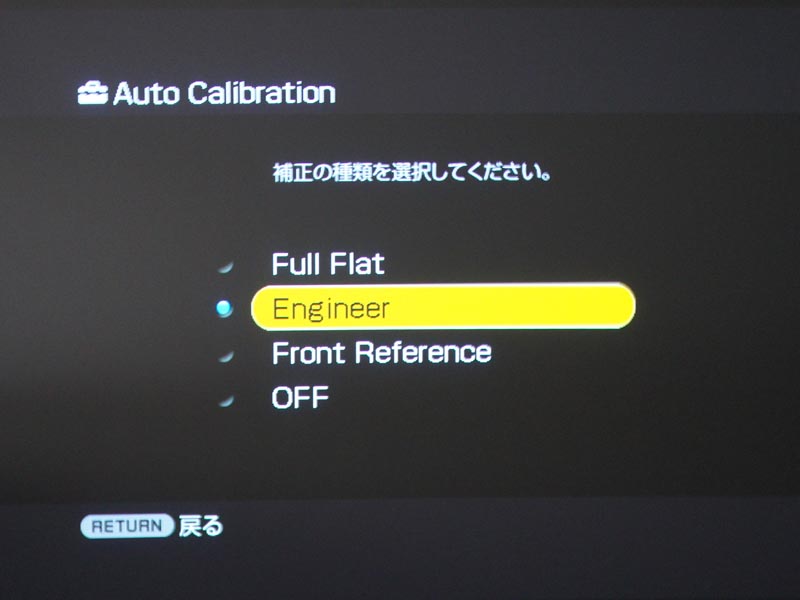AVアンプTA-DA3600ESを設置、調整した
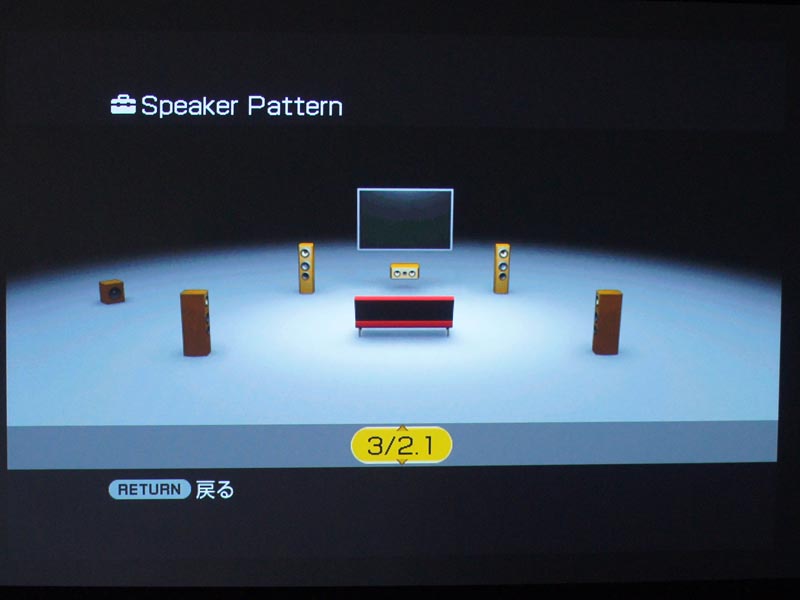
書斎兼シアタールーム用のAVアンプTA-DA3600ESが配達されてきました。
購入したのはホームシアター専門店のアバックさん。モデル切り替え前ということで比較的安く購入できたんじゃないかと勝手に思っています。
早速AVアンプTA-DA3600ESをスピーカー、プロジェクター、PS3に接続し設定してみましょう。
接続構成を確認する
各機器を接続する前に改めて接続する機器やスピーカーをまとめてみました。
接続する機器はソニーのPS3、プロジェクターはビクターのDLA-HD350、スピーカーはKEFのKHT3005SEです。
メインはPS3でゲームやブルーレイの視聴ですが、ネットワークを介して1Fのレコーダーに保存されている番組なんかも視聴できればと目論んでます。
PS3にはtorneもついているので地デジなら視聴できます。
TA-DA3600ESに各機器を接続する
TA-DA3600ES本体はこんな感じです。ブラック色で落ち着いた風貌。
背面はたくさんの端子が接続できるよういろんな入力、出力端子が用意されています。ネットワークに対応しているのでLANポートが4つありますね。
付属している電源ケーブルです。想像していたより太いのでびっくりして写真に撮っちゃいました。
早速接続です。5つあるスピーカーをそれぞれ接続します。プラス、マイナスがあるので注意しながら接続していきます。今回は5.1チャンネルなので5個のスピーカー端子と1つのウーハー端子に接続しました。
HDMI入力1にPS3と接続したHDMIケーブルを接続します。HDMI出力はDLA-HD350を接続します。
接続しAVラックにおさめました。
AVアンプのセッティングを行う
初期の設定ではスピーカー、AVアンプ本来の性能を十分に発揮することができません。設置した環境にあった音響、接続したスピーカーに最適な音になるよう調整する必要があります。
早速調整を行っていきましょう。TA-DA3600ESの取り扱い説明書にも設定方法が記載されていたのでその手順通りに行いました。
設定は付属しているリモコンで操作しています。2種類リモコンが付属していますが、小さい方のリモコンですね。
TA-DA3600ESは2つのスピーカー種類を切り替えて鳴らすことができる機能がついているので接続した端子を選択する必要があります。本体電源のすぐ下にある「SPEAKERS」というボタンを押して切り替えます。
本体下にあるカバーを外し、TA-DA3600ESに付属していた音場調整用マイクを接続しておきます。
マイク部はいつも座る場所に置いておきます。今回はソファーの背もたれに置いておきました。
リモコンの「MEMU」ボタンを押すと画面にAVアンプのメニュー画面が表示されます。一番下にある「Settings」ボタンを選択します。
まずはスピーカーの設定です。スピーカーのインピーダンスの設定になるので接続しているスピーカーのインピーダンスにあわせて設定します。KEF KHT3005SEは8Ωでした。
次にスピーカーの数や配置を設定します。
今回のスピーカーは5.1チャンネルなのでフロントに3つ、リアに2つ、ウーハー1個という構成なので「3/2.1」を選択します。
補正時の種類ですが、無難に「Full Flat」を選択しました。ある程度使いこなしたらほかの補正モードも試してみたいですね。
音場補正機能の開始を選択します。
最終確認の画面が。選択すると画面にカウントダウンが始まりますので部屋から出てしばし待ちます。
スピーカーの接続ミスなどがないと無事音場補正設定は完了です。補正データを保存するため「Save」を選択します。
補正時の種類ですが、無難に「Full Flat」を選択しました。
補正パターンは最大3パターンまで保存できるみたいですね。これで音場調整は完了です。
TA-DA3600ESの音場調整は必ず行おう
TA-DA3600ESの機能についている音場補正機能を使うことで使用環境に最適な音場特性を調整してくれます。補正前と補正後では音の迫力は全然違いました。もし補正機能で不満点などがあればスピーカー毎に調整することも可能ですので好きな特性にセッティングできるのも嬉しいですね。
スポンサードリンク